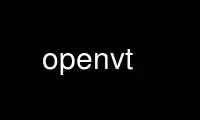
This is the command openvt that can be run in the OnWorks free hosting provider using one of our multiple free online workstations such as Ubuntu Online, Fedora Online, Windows online emulator or MAC OS online emulator
PROGRAM:
NAME
openvt - start a program on a new virtual terminal (VT).
SYNOPSIS
openvt [-c vtnumber] [OPTIONS] [--] command
DESCRIPTION
openvt will find the first available VT, and run on it the given command with the given
command options, standard input, output and error are directed to that terminal. The
current search path ($PATH) is used to find the requested command. If no command is
specified then the environment variable $SHELL is used.
OPTIONS
-c, --console=VTNUMBER
Use the given VT number and not the first available. Note you must have write
access to the supplied VT for this to work;
-f, --force
Force opening a VT without checking whether it is already in use;
-e, --exec
Directly execute the given command, without forking. This option is meant for use
in /etc/inittab. If you want to use this feature in another context, be aware that
openvt has to be a session leader in order for -e to work. See setsid(2) or
setsid(1) on how to achieve this.
-s, --switch
Switch to the new VT when starting the command. The VT of the new command will be
made the new current VT;
-u, --user
Figure out the owner of the current VT, and run login as that user. Suitable to be
called by init. Shouldn't be used with -c or -l;
-l, --login
Make the command a login shell. A - is prepended to the name of the command to be
executed;
-v, --verbose
Be a bit more verbose;
-w, --wait
wait for command to complete. If -w and -s are used together then openvt will
switch back to the controlling terminal when the command completes;
-V, --version
print program version and exit;
-h, --help
show this text and exit.
-- end of options to openvt.
NOTE
If openvt is compiled with a getopt_long() and you wish to set options to the command to
be run, then you must supply the end of options -- flag before the command.
EXAMPLES
openvt can be used to start a shell on the next free VT, by using the command:
openvt bash
To start the shell as a login shell, use:
openvt -l bash
To get a long listing you must supply the -- separator:
openvt -- ls -l
HISTORY
Earlier, openvt was called open. It was written by Jon Tombs <[email protected] or
[email protected]>. The -w idea is from "sam".
Use openvt online using onworks.net services
